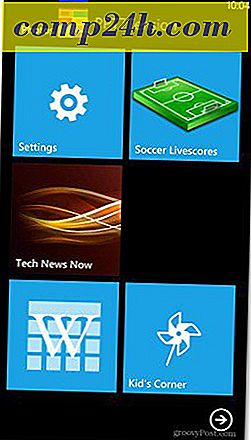Hoe gegevens over te zetten van Windows Phone 8 naar uw pc
Content verplaatsen van en naar een Windows Phone 8-smartphone naar een Windows-pc is eenvoudig. U gaat het als volgt doen met Windows 7 of 8.
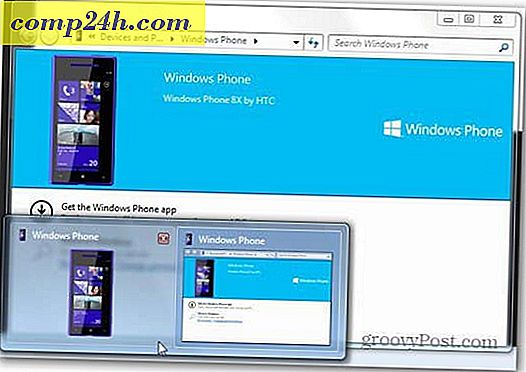
Sluit eerst uw Windows Phone 8-smartphone aan op uw pc. Uw smartphone wordt gedetecteerd en het stuurprogramma wordt geïnstalleerd. Hier gebruik ik Windows 7, maar het is vrijwel hetzelfde in Windows 8.

Nadat de telefoon is gedetecteerd, wordt u gevraagd de Windows Phone-app te installeren.

Als u de software niet wilt installeren, kunt u ook in Windows Verkenner door de bestanden op uw telefoon bladeren. De Windows Phone-software maakt het u echter gemakkelijker en biedt u extra functies.

Op het Windows 8-bureaublad werkt dat misschien niet automatisch, dus dit is de directe link. Dan kun je de app downloaden.

Installeer de app net als elke andere Windows-applicatie - een paar Next's en goedkeuringen en je bent er.

Na de installatie verschijnt het eerste venster dat verschijnt waar u uw telefoon een naam kunt geven, importeer foto's, video's en muziek van iTunes en Libraries op de pc. Ik herinner me dat Jessica Alba tijdens de lancering van Windows Phone 8 zei dat ze van een iPhone was overgestapt en dat het niet lang duurde om haar afspeellijsten te verplaatsen. Het lijkt erop dat ze gelijk had.

Vervolgens krijg je dit venster in Windows 8-stijl waarin je kunt selecteren welke inhoud je wilt synchroniseren. Met de rechterkant kunt u schakelen tussen het beheren van inhoud op de pc die naar de smartphone en vice vers moet gaan. Het is eerst een beetje verwarrend, maar u zult er gemakkelijk aan gewend raken.

Het werkt allemaal erg snel en een andere groovy-functie staat op het tabblad Beltonen. Hier kunt u de muziektracks selecteren die u als beltonen wilt gebruiken. Neem die iTunes!

Als u rechtsboven op de telefoonlink klikt, kunt u kiezen welke inhoud van uw smartphone wordt gesynchroniseerd met de pc. Controleer gewoon wat je wilt en klik vervolgens op Opslaan op pc. U kunt ook rechtstreeks inhoud verwijderen.

Het instellingenmenu verbergt ook enkele groovende dingen. U kunt bijvoorbeeld het kwaliteitstype kiezen voor video's die van pc naar de telefoon zijn gekopieerd. Dit is handig als u een telefoon heeft met een beperkte hoeveelheid opslagruimte. U kunt ook kiezen of foto's moeten worden verkleind om ruimte te besparen.

Denk niet aan drag & drop-functionaliteit met de app, want er is geen. Maar u kunt zeker de iTunes- en Windows-bibliotheken op een efficiënte manier gebruiken.